| Ordliste | ||
|---|---|---|
 |
 |
|
| A | B | C | E | F | G | H | I | J | K | L | M | P | R | S | T | U | X | Y |
Alfaverdien fortel kor gjennomsiktig ein piksel er. I tillegg til verdiane for raud, grøn og blå inneheld pikslane også ein verdi for alfa. Dess mindre alfaverdien er, dess meir gjennomsiktig er pikselen. Ein pikslel med ein alfaverdi på 0 er fullstendig gjennomsiktig, medan ein piksel med alfaverdien 255 er fullstendig ugjennomsiktig. Du kan finne alfaverdien for ein piksel ved å bruke → med eit teikneverktøy der penselen er sett til 1 piksel.
Det finst ingen gråskalarepresentasjon av alfaverdiane i eit biletlag. Den alfakanalen som blir vist i kanaldialogen gjeld for heile det samansette biletet. Dersom ein piksel er ugjennomsiktig i bare eitt av laga og gjennomsiktig i alle dei andre laga, vil pikselen bli vist som kvit i alfakanalen.
Det finst likevel fleire måtar å vise alfaverdiane for eit bestemt lag:
ved å bruke kommandoen → → og deretter kommandoen → Den nye kanalen blir vist i kanaldialogen som “Kopi av utvalsmaske”.
ved å fargeseparere biletet til RGBA med kommandoen → → . Eit av laga du då får er eit “alfalag”.
ved å opprette ei lagmaske frå alfakanalen for laget. Denne vil sjølvsagt innehalde alfakanalen.
Lag som ikkje har alfakanal er markerte i lagdialogen ved at namnet på laget er skrive med utheva skrift.
I noen filformat er det bare råd å bestemma at ein piksel skal vere fullstendig gjennomsiktig eller fullstendig ugjennomsiktig. I andre biletformat kan pikslande ha varierande gjennomsikt.
Alfakanalen bestemmer kor gjennomsiktig i eit bilete eller biletlag skal vere. Alfakanalen blir lagt til automatisk når du legg eit nytt lag til biletet, og gjer det mogleg å gjere laga meir eller mindre gjennomsiktige. Normalt skal bakgrunnslaget ikkje vere gjennomsiktig og har difor heller ikkje alfakanal, men du kan legge han til med kommandoen “legg til alfakanal”. Alfakanalen er synleg i vindauget for lagdialogen.
Alfakanalen for eit bilete er summen av alfakanalane for kvart av biletlaga.
Sjå også eksempel på alfakanal.
Denne malemåten teiknar kvart penselstrøk direkte på det aktive laget. Dersom dette ikkje er vald, vil du male på ei teikneflate som blir blanda saman med det aktive laget. For kvart malingstrok aukar dekkevna heilt til maksimal dekkevne er oppnådd.

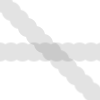
Dei to bileta er streka opp med same penselen med avstand sett til 60 pikslar. På biletet til venstre er Aukande slått av og på biletet til høgre slått på.
Avbilding (eng.: “Bumpmaping”) er ein teknikk for å beskrive ekstremt detaljrike objekt utan å auke den geometriske kompleksiteten i biletet, spesielt i 3-dimensjonale framstillingar. Trikset er å plassere all nødvendig informasjon i ein tekstur og deretter overføre sjatteringane frå denne teksturen til det endelege biletet.
Sagt på ein annan måte: Mønsteret i eitt bilete blir overført til (avbilda på) eit anna bilete på ein slik måte at strukturen i biletet blir forandra. Dette blir brukt for å lage relieffverknader, for å overføre eit bilete til ulike overflater og geometriske figurar og mykje meir. Du finn meir om bruken av denne teknikken under dei ulike avbildingsfiltra i Seksjon 10.1, “ Innleiing ”
Denne metoden er ein av mange metodar for å simulere irregulære overflater med eit mønster som ikkje inngår som ein del av geometrien i modellen. Avbildingsmetoden er rekna for å vere svært effektiv.
Ein bane er ei eindimensjonal kurve som kan setjast saman til mangekantar, sirkelsegment eller kva du måtte ønskje. I GIMP blir banar stort sett brukte til å lage omriss for utval eller for å lage synlege strekar på eit bilete. Ein bane som ikkje er streka opp, vil vere usynleg på ei utskrift, og blir heller ikkje lagra i andre filformat enn XCF.
Sjå Banekonseptet og Å bruke banar for grunnleggande informasjon om banar, og i kapitlet om baneverktøyet for nærare om korleis du kan lage og bruke banar. Du kan bestemma eigenskapar for banane ved hjelp av Banedialogen.
Ei “spline” er ei matematisk definert kurve med eit sett av kontrollpunk. Ei bézierkurve er ei kubisk spline med fire kontrollpunkt. Det første og det siste kontrollpunktet (ankerpunkta) er endepunkt for kurva. Dei to indre kontrollpunkta (handtaka) definerer retninga for kurva ved endepunkta.
I den ikkje-matematiske verda er ei spline eit bøyeleg tre- eller metallstykke som blir brukt som linjal for å teikne avrunda kurver. Denne bruken daterer seg tilbake til skipsbygginga då det blei hengd høvelege lodd på ei passeleg fjøl for å få den rette bogen. Dei ytre kontrollpunkta på bézierkurva tilsvarar festepunkta for fjøla, medan dei indre kontrollpunkta tilsvarar der lodda blei plasserte.
Bézierkurver er ein av mange måtar å beskrive kurver matematisk. Beskrivinga blei utvikla i 1960-åra av Pierre Bézier som arbeidde for Renault.
Bézierkurver blir brukte i GIMP for å lage Banar.
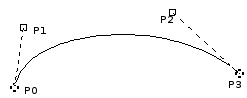
Biletet ovanfor viser ei bézierkurve. Punkta P0 og P3 er punkt på banen. Desse er laga ved å klikke med datamusa. Punkta P1 og P2 er handtak. Desse blir laga automatisk av GIMP når du klikkar på kurva mellom P1 og P2 og drar linja ut til sida. Du kan også få fram og handtere handtaka ved å dra dei ut frå ankerpunkta for å bøye kurva slik du ønskjer.
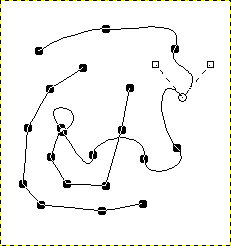
Biletet ovanfor viser ein bane som det blir arbeidd på med baneverktøyet. Banen er sett saman av to komponentar med både rette og kurva segment. Den opne sirkelen viser det valde ankerpunktet, og dei to opne kvadrata er dei to handtaka som høyrer saman med dette ankerpunktet, eitt på kvar side.
Eit ukomprimert biletformat nytta av Microsoft i blant anna Windows. Fargedjupna er oftast 1, 4 eller 8 bits, sjølv om BMP-formatet støtter fleire fargar.
CMYK er sett saman av dei engelske fargenamna Cyan (turkis), Magenta (ein raudfarge), Yellow (gul) og Key (nøkkelfarge, dvs. svart). CMYK-modellen er komplementær til RGB-modellen.
Verdien for kvar einskild farge går frå 0% til 100%, der 0% er ei flate utan farge, medan 100% er full fargedekning. Ein bestemt farge kan såleis beskrivast ut frå kor mange prosent fargen inneheld av kvar av grunnfargane. Det er same prinsippet som du kjenner frå fargehandlaren.
Reint logisk burde du nå kunne gå ut frå at dersom du blandar cyan, magenta og gul vil du subtrahera raud, grøn og blå slik at du ikkje ser noe farge i det heile, altså svart. Prøver du dette, vil du sjå at resultatet blir mørke brunt. Dei tre grunnfargane er ikkje reine sekundærfargar, og oppfører seg i praksis ikkje slik ein teoretisk skulle venta det. Difor må skrivaren også ha ei kassett med svart for å kompensera for denne feilen. I tillegg er det litt billegare å skrive svart med ein eigen kassett enn å køyre ut med alle tre fargane.
GIMP har ikkje støtte for CMYK, men du kan finne eit eksperimentelt tilleggsprogram med litt støtte for CMYK i [PLUGIN-SEPARATE].
Det er dette fargesystemet du brukar når du skal skriva ut eit bilete i trykkeriet eller på skrivaren, eller når du blandar maling for å setje litt farge på stovegolvet. Kort sagt alle fargane vi ser som eit resultat av reflektert lys. Noen av lysbølgjene som treff eit objekt blir absorberte av objektet, andre blir reflekterte. Vi ser bare dei lysstrålane som blir sende tilbake, reflekterte, frå overflata. Når bilen ser raud ut, er det fordi overflata på bilen syg til seg det grøne og blå lyset. Kombinasjonen av grønt og blått er cyan, så dersom du legg til raudt, vil cyan bli absorbert. Omvendt vil sjølvsagt raudt bli absorbert dersom du set til komplementærfargen cyan. Fargesystemet CMYK er det vi kallar for subtraktivt. Dette betyr i praksis at vi lager nye fargar ved å redusera mengda av andre fargar eller legge til ein komplementærfarge. Set du til gult, vil mengda av blå bli redusert, medan du kan redusera grønfargen ved å setje til litt magenta.
Exif, som er forkorting for Exchangeable image file format, er ein spesifikasjon for eit format brukt på biletfiler i digitale kamera. Seinare også t.d. i mobiltelefonar. Formatet, som blei utvikla av Japan Electronic Industry Development Association (JEIDA), bruker formata JPEG, TIFF Rev. 6.0 og RIFF WAVE med tillegg av ein del spesielle metataggar.
Exif-data blir lagt inn i JPEG- eller TIFF-filene som eit tillegg, og inneheld ulike opplysningar om biletet [WKPD-EXIF].
Fargedjupn er rett og slett kor mange bits som blir brukte for å definera ein farge. Ofte forkorta til “bpp” som står for det engelske uttrykket “bits per pixel”. Kvar piksel inneheld tre fargekanalar: raud, grøn og blå. GIMP kan arbeide med 8 bits per kanal. Dette betyr at fargedjupna for GIMP er 8 × 3 = 24. Sidan 8 bits kan innehalde 256 ulike fargar, har du totalt 256 × 256 × 256 = 16,777,216 ulike fargar å boltra deg med.
Dette er kor mykje kulør det skal vere i fargen. Omlag som når du sett fargepigment til kvitmaling. Metninga varierer frå 0 (bare kvit) til 100 (rein farge).
Med fargemodus, fargemodell, meiner ein her ei samling fargar som blir brukte for å bestemma fargane på ei inn- eller uteining (biletskjerm, skrivar, skannar o.l.) Fargane er sett i ei eller anna form for system, og blir også brukt når ein skal blanda fargar, anten det nå er på skjermen eller i malingspannet. For å beskriva ein bestemt farge bruker ein gjerne eit koordinatsystem, som oftast med tre hovudaksar. Sidan dette systemet er tredimensjonalt, blir det også kalla eit fargerom. Det finst mange ulike fargemodellar. GIMP bruker meir eller mindre desse hovudsystema: RGB, HSV, CMY(K) YUV og YCbCr.
Du har sikkert opplevd at det strålande, fargerike biletet du ser på skjermen ikkje blir like strålande og fargerikt i utskrifta. Dette treng ikkje vere din feil. Årsaka er helst at skjermen og skrivaren bruker ulike fargesystem som ikkje viser nøyaktig dei same fargane. I bilethandteringa er det mange fargesystem i bruk, men ingen av dei omfattar alle fargane som (teoretisk) finst. Skjermen kan vise eit bestemt, avgrensa fargeområde, medan skrivaren kan vise eit anna, avgrensa fargeområde. Vi seier at desse media har ulike fargeomfang (også kalla gamut). Skjermen har såleis større fargeomfang for blått, purpur og oransje enn papirtrykket har. Uttrykket fargeomfang blir også brukt om det fargesettet, den paletten, som finst i eit bestemt bilete.
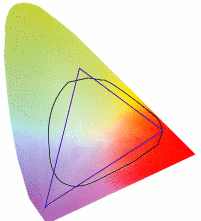
Dersom heile figuren viser alle synlege fargar, rammer den blå trekanten inn fargeomfanget for skjermen, medan den avrunda, svarte figuren viser fargeomfanget for skrivaren. Dei fleste fargane er felles for begge, men noen kan bare visast på ein av dei. Du kan finne meir om dette i [WKPD-GAMUT]
Fargetilpassing (eng.: rendering intent) er måten fargane som ligg utanfor den brukte fargemodellen blir behandla og viste på skjermen. Sjå meir om desse fargane i Fargeomfang. ICC (International Color Consortium) har definert fire ulike måtar å gjere dette på:
Denne metoden prøver å halde på det visuelle forholdet mellom fargane på ein slik måte at det ser mest mogleg naturleg ut. Det typiske bruksområdet for denne metoden er på fotografi. Fargerommet blir forminska slik at dei fargane som er utanfor fargeomfanget for mediet likevel kjem innføre. Sidan vi oppfattar nyansane i lyse eller grå område lettare enn i mørke område, blir mørke område komprimert meir enn lyse område. Dette kan føre til at bilete med få fargar blir unødig sterkt komprimerte. Metoden er ikkje heilt standardisert. Difor kan det vere synlege skilnader på fargeprofilane frå dei ulike leverandørane.
Denne fargetilpassinga bruker ein del av same metoden som absolutt kolorimetrisk. Fargar som er innføre det området som kan handterast av fargemodellen blir ikkje endra. Fargane som fell utanfor dette området blir flytt til kanten av området ved at dei blir omforma til fargar med same lysverdi men med ei anna metning.
Utrekningane blir gjort ved at fargane i fargerommet for kjelda blir forskjøve slilk at kvitpunktet i fargerommet for målet blir samanfallande med kvitpunktet i kjelda. Alle fargane blir så justerte i høve til desse. Denne metoden kan høve bra for foto dersom det er kryssa av for svartpunktkompensering der dette er mogleg. Er det stor skilnad på fargeomfanget i biletet i høve til målet, kan metoden føre til tap av detaljar.
Denne metoden held den ralative metninga for fargane mest mogleg uforandra. Fargenyansane og lysverdiane kan derimot bli endra. Metoden høver best for grafiske framsyningar og presentasjonsgrafikk (reklametrykk) der det er viktig med kraftige fargar.
Fargar som er innføre det området som kan handterast av målet blir ikkje endra. Fargar som fell utanfor fargeomfanget for målet kan derimot bli omgjorte til ein og same fargen. Kvitpunktet i målet blir det same som i kjelda.
Filformatet, eller filtypen, er måten eit bilete blir lagra på. Normalt vel ein filformat ut frå kva biletet skal brukast til og kven som skal bruka det. I utgangspunktet kan alle operativsystema bare lagra data som ein lineær straum av bytes. Dei ulike filformata prøver å lagra data på måtar som bruker mindre plass og som er lettare, og dermed raskare, å legge inn og å hente ut igjen. Sjå formattyper.
Det finst mange former for fliser, men i denne samanhengen er ei flis ein del av eit opna bilete i GIMP. På engelsk blir denne forma for flis kalla tile. For å sleppe å lagra heile biletet i ein bit, blir biletet delt opp i mindre bitar, kvar av bitane normalt på 64 × 64 pikslar. Fliser ved kantane på biletet kan likevel bli mindre dersom måla ikkje går opp.
Til ei kvar tid kan ei bestemt flis vere i minnet, i flisbufferen i RAM eller på disken. Fliser som du for tida arbeider på, er lagra i RAM. Når flisbufferen i RAM er full, vil dei flisene som ikkje har vore i bruk på ei tid bli overførte til disken. Dette betyr ikkje så mukje for brukaren, sidan GIMP kan henta fliser både frå RAM og hardisken når dei trengst.
Ikkje bland desse flisene saman med flisfilteret som lagar synlege fliser i biletet.
Flytande utval er ei form for førebels biletlag og oppfører seg på same måten som eit lag, men med det unnataket at eit flytande utval må forankrast før du kan arbeida på dei andre laga i biletet. Medan utvalet er flytande, kan du arbeide på det med alle tilgjengelege verktøya. Det kan ikkje vere meir enn eit flytande utval i eit bilete.
Du kan forankra eit flytande utval på fleire måtar. Den vanlegaste er å gjere om utvalet til eit nytt lag. Dersom du gjer dette medan det er eit flytande utval i biletet, vil denne bli forankra til det nye laget. Ein annan måte er å legge utvalet inn i eit eksisterande lag. Dette gjer du ved å klikke ein eller annan stad i laget utanom utvalet. Dette vil flette det flytande utvalet saman med bakgrunnslaget. Endeleg kan du også bruke kommandoen forankre laget, dvs. tastesnarvegen Ctrl + H.
Det finst mange ulike måtar å lage flytande utval på. For det første kan du gjere eit eksisterande utval flytande med kommandoen gjer flytande. Dei ulike “lim inn” funksjonane lim inn namngitt, lim inn og lim inn i lager alle flytande utval. I tillegg lager også transformasjonsverktøya spegelvend, forskyv, skaler, roter og perspektiv flytande utval når dei blir brukte på eit utval. (Ikkje når dei blir brukte på biletlaga). Når modus Verkar på er sett til Lag og det finst eit utval i biletet frå før, vil transformasjonsverktøya omforme utvalet og lage det flytande. Dersom det ikkje finst eit utval frå før i biletet, vil verktøya verke på heile laget, utan å gjere det flytande. Dette siste gjeld også når Verkar på er sett til utval. Endeleg kan du lage eit flytande utval ved å flytte på eit eksisterande utval.
Flytande utval er ein rest frå den tida GIMP ikkje brukte biletlag. I dag er det kanskje ikkje så mykje bruk for dei, men dei finst nå der og kvifor ikkje bruke dei ein gong i blandt.
Floyd-Steinberg utjamning er ein utjamningsmetode som først blei publisert i 1976 av Robert W. Floyd og Louis Steinberg. Programmet arbeider i RGB-modus, og begynner med å lese pikselen i det øvre, venstre hjørnet av biletet og arbeider seg nedover linje for linje. Kvar piksel bli samanlikna med fargekartet og skilnaden mellom originalfargen og den fargen som liknar mest på denne blir rekna ut. Ein viss brøkdel av denne skilnaden blir fordelt mellom dei pikslane som ikkje er besøkte, dvs. som ligg under og til høgre for den analyserte pikselen. På grunn av arbeidsmåten til programmet, kan heile prosessen utførast med ein gjennomgang.
Når du omformer eit bilete til indeksert, kan du velje mellom to ulike former for Floyd-Steinberg utjamning.
Gamma eller gammakorreksjon er ein ulineær operasjon til å kode og dekode luminans- og fargeverdiar i biletsystem for video og foto. Operasjonen blir brukt i mange ulike biletsystem for å rette ut signal-til lys eller intensitet-til-signal responsen. For eksempel er lyset som kjem frå biletrøyret (tidlegare) brukt i TV og dataskjerm, ulineært i høve til inngangsspenninga. Spenninga som kjem ut frå eit kamera er heller ikkje lineær med omsyn til intensiteten i lyset frå tablået. Gammakorreksjonen prøver å rette opp dette slik at alle data blir innføre eit område vi oppfattar som lineært. Dette gjer også at det avgrensa signalområdet, altså den avgrensa mengda av bits i kvart RGB-signal, blir betre tilpassa det menneskelege synet.
Gammaverdien blir brukt som eksponent i likninga. Dersom gamma er mindre enn 1, blir resultatet komprimert. Dette blir brukt for å omforme lineære luminans- og RGB-verdiar til fargesignal eller til digitale verdiar som kan lagrast i ei fil. Gammaekspansjon (gamma > 1) er den omvendte prosessen og blir oftast brukt for å korrigera funksjonen straum-til-spenning i biletrøyr der denne funksjonen er ulineær.
I PC-video blir bileta oftast koda med ein gamma på omkring 0,45 og dekoda med gamma 2,2. I Mac-systemet er desse verdiane oftast 0,55 og 1,8. Fargestandarden som blir brukt i dei fleste kamera, PC-ar og skrivarar (sRGB fargemodellen) bruker ikkje ei enkel eksponental likning for kodinga, men har som oftast ein gammaverdi rundt 2,2 for dekodinga.
I GIMP er gamma brukt i penseldelen i filteret GIMPressionist og i filteret flamme. visningsfiltra inneheld også eit gammafilter. I nivåverktøya kan du bruke den midtre glidebrytaren for forandre gammaverdien.
GIF™ står for “Graphics Interchange Format”. Dette er eit filformat med god komprimering utan tap for bilete med låg fargedjupn. Opp til 256 ulike fargar. Etter at GIF blei utvikla, er det komen eit nytt format, Portable Network Graphics (PNG) som er betre enn GIF på alle område unntatt når det gjeld animasjon (og noen lite brukte eigenskapar).
GIF blei introdusert av CompuServe i 1987, og blei raskt svært populært på grunn av den effektive LZW-komprimeringa. Storleiken på biletfilene blir merkbart redusert i høve til PCX, MacPaint og andre, liknande program som var i bruk på den tida. Dermed kunne nokså store bilete overførast på til dels langsame internettlinjer. I tillegg gjorde den opne lisenspolitikken til CompuServe det mogleg å inkorporere GIF i andre program utan å betale lisens så lenge CompuServe sin opphavsrett blei tatt med i programmet.
I GIF blir fargane lagra i ein tabell med plass til opp til 256 fargar valde frå eit utval på ca. 16,7 millionar ulike fargar. I 1987 var det bare noen få som hadde tilgang på datautstyr som kunne vise meir enn 256 fargar, så fargeutvalet var meir enn stort nok. I dag er det bare teikningar og svart/kvit-bilete som greier seg med så få fargar. For fargefoto vil ein reduksjon til 256 fargar svært ofte gi ei synleg forringing. Dette er grunnen til at GIF som oftast er ueigna til fargebilete.
Ein av fargane i paletten kan definerast til å vere gjennomsiktig. Dette betyr at ein piksel kan vere anten gjennomsiktig eller ugjennomsiktig. Det er ikkje råd å ha pikslar som er delvis gjennomsiktige slik som t.d. i PNG.
Den første versjonen heitte GIF 87a. I 1989 publiserte CompuServe versjon 89a. Mellom anna kunne denne versjonen lagra fleire bilete i ei og same GIF-fila. Dette er særleg nyttig ved enkle animasjonar. Du kan sjå kva for versjon som er i bruk ved å sjå på dei første seks bytes i GIF-fila. Versjonen blir oppgitt i ASCII-kode, og er anten “GIF87a” eller “GIF89a”.
GNU er eit prosjekt som arbeider med å utvikla eit Unix-liknande operastivsystem med støtte for gratis programvare. GIMP (GNU Image Manipulation Program) er eit slikt GNU-program. Du kan finne meir om dette i wikipedia under [WKPD-GNU].
Då Richard Stallman byrja GNU-prosjektet i 1983 var føremålet å utvikle eit fullstendig fritt operativsystem. I dag er prosjektet mest kjent frå GNU General Public License (GPL) og GNU/Linux, ein GNU-variant med Linux-kjerne.
Namnet blei laga ut frå ein namneskikk som var vanleg ved MIT der Stallman arbeidde den gongen. Program som var nokså like andre program, fekk namn som var rekursive akronym. Sidan det nye systemet var basert på det mykje brukte operastivsystemet Unix, valde Stallman namnet GNU, som skal stå for “GNU is not Unix” (GNU er ikkje Unix). (GNU blir uttalt som på norsk, ikkje som engelsk “new”). Det var mange grunnar for å lage GNU kompatibelt med Unix. Mellom anna var Stallman overtydd om at dei fleste firma ikkje ville ta i bruk eit nytt operativsystem dersom programma dei brukte ikkje kunne køyrast på det. Dessutan er Unix bygd opp av mange småprogram som kan utviklast stort sett uavhengig av kvarandre. Endeleg var store deler av Unix fritt tilgjengeleg for alle som hadde lyst og kunnskap til å utvikle programmet vidare. Desse delane kunne såleis lett integrerast direkte i GNU. Dei partane som mangla måtte derimot skrivast frå botnen av.
GIMP (GNU Image Manipulation Program) er kanskje den mest kjende GNU applikasjonen [WKPD-GNU].
Når du lagar eit bilete kan du velja å vise dette bare i gråtoner. Du kan eventuelt fargelegga dette seinare ved å skifte over til RGB-modus. I dei fleste biletformata kan du også omgjere eit fargebilete til gråskala med kommandoen Gråskala frå biletmenyen.
Du kan også omforma eit RGB-bilete til gråskalabilete ved å “avmetta” biletet, altså gjera fargen mindre metta. Dette kan gjerast med filteret separer fargar, fargeleggingsverktøyet eller filteret kulør og metning.
Som forklart i RGB-modus, kan eit 24-bits bilete i GIMP bare ha 256 nivå av grått, koda som 8-bits kode. Skiftar du frå gråskala til RGB vil biletet få RGB-struktur med tre fargekanalar i grått. Sjølv om du finn denne kommandoen under menyen Modus, er gråskala eigentleg ikkje eit fargemodus.
Hjelpelinjene kjem til nytte t.d. når du skal plassera utval eller lag nøyaktig. Når hjelpelinjene er laga, vil musemarkøren skifte utsjånad og indikera at flytteverktøyet er aktivert.
Den enklaste måten å plassera ei hjelpelinje på biletet, er å setje musemarkøren på ein av linjalane og dra hjelpelinja på plass medan du held den venstre museknappen nede. Du kan setje ut så mange hjelpelinjer du treng, både horisontale og vertikale. Dei er synlege som blå prikkelinjer på skjermen, men vil ikkje bli skrivne ut.
Måten å bruka hjelpelinjene på er avhengig av korleis knappane Flytt i flytteverktøyet er innstilt. Er Lag aktiv, vil musepeikaren skifte til ei lita hand medan hjelpelinja skifter til raudt når du nærmar deg linja. Den raude hjelpelinja kan nå flyttast på med vanleg klikk og dra. Er flytteverktøyet sett til å flytte Utval, kan du plassera ei hjelpelinje, men ikkje flytta på ho etter plasseringa.
Du kan forenkla plasseringa noe ved å velje → frå biletmenyen. Sjå meir om dette i Fest til hjelpelinje.
Du kan gjere hjelpelinjene synlege eller usynlege, utan å fjerna dei, ved å velje → frå biletmenyen, eller med tastesnarvegen Shift + Ctrl + T.
I digital biletbehandling viser histogrammet den statistiske fordelinga av gråtoner eller fargetoner i eit bilete. Histogrammet viser også kontrastomfanget i biletet og kor lyst biletet er. I fargebilete kan du få fram eit histogram over alle fargane i biletet, eller eit histogram for kvar av fargane i biletet. Dette siste er mest brukbart sidan dei fleste prosedyrane er baserte på gråskalabilete og du kan difor bruke resultatet direkte til vidare bearbeiding.
HSV er forkorting for ein fargemodell sett saman av verdiane for kulør (Hue), metning (Saturation) og lysverdi (Value).
RGB-modus passer svært godt til bruk på dataskjermar, men er ikkje fullt så godt tilpassa det vi ser rundt oss til dagleg: litt lysegrønt, ein lys raudfarge eller noe skittenraudt. HSV-modus skal hjelpe oss her. RGB og HSV er på ingen måte uavhengige av kvarandre. Endrar du på den eine av desse, vil også den andre bli forandra. Dette kan du sjå dersom du bruker fargehentaren.
Kulør: Dette er den ferdige fargen som eit resultat av kombinasjonen av grunnfargane. Alle fargetonene (unntatt gråtonene) er representerte på fargesirkelen. Gul, blå, purpur, oransje. Fargesirkelen går frå 0° til 360°. Blir ofte rett og slett kalla “farge”.
Metning: Denne verdien fortel kor lys fargen er, omlag som når du set til kvitfarge i eit malingsspann. Ein fullstendig metta farge vil vere ein heilt rein farge. Er fargen lite metta, går han over i pastell. Fargemetninga blir sett på ein skala frå 0 (kvit) til 100 (rein farge).
Lysverdi, verdi: Dette er noe av det same som lysstyrke, og er eit mål for kor mykje lys fargen reflekterar. Du kan sjå verknaden når ein farge går frå skugge og over til sollys. Lysverdien blir bestemt på ein relativ skala frå 0 til 100 ut frå den høgaste verdiane for kvar piksle i dei tre fargekanalane i RGB-modus. (V = maks(R,G,B)).
Ein måte å namngi fargane på. Symbolet “#” fortel at det som kjem etter er i hexadesimalt format (eit 16-talsystem). Hextriplettane blir skrive i formatet “#rrggbb” der dei to første teikna står for mengda av raudt, dei to neste for grønt og dei to siste for blått. Verdiane for kvar farge går frå 00 til FF i hexadesimal notasjon, tilsvarande 0 til 255 i titalsystemet. Denne skrivemåten er særleg brukt for fargenotasjon for nettsider.
Når du bruker indekserte farger, blir det laga ein tabell over alle fargane i biletet. Denne tabellen kan ha opp til 256 ulike fargar. Kvar piksel i biletet får eit fargenummer som viser til ein farge i denne tabellen. Sjølv om GIMP har plassert dette valet under modus, er indekserte fargar eigentleg ikkje ein fargemodell.
Sjå også indekserte fargar og indeksert modus.
Når du forstørrar eit bilete vil biletpunkta bli liggjande eit stykke frå kvarandre dersom oppløysinga ikkje strekk til. Sidan vi ikkje kan operera med tomme punktområde, må altså desse områda fyllast. Måten dette blir gjort på, blir kalla interpolering og er rein matematikk. Det finst tre hovudmetodar for interpolering:
Næraste (nearest neighbour). Kopierer pikslar frå dei næraste pikslane omkring. Gir eit grovt resultat, men er likevel som oftast den beste, og raskaste, måten for strekgrafikk i svart/kvitt.
Bilinært (bilinear). Reknar ut gjennomsnittsverdien til dei 4 næraste pikslane. Gir som oftast eit tilfredsstillande resultat for dei fleste bileta.
Bikubisk (bicubic). Reknar ut gjennomsnittsverdien til dei 8 næraste pikslane. Gir som oftast det beste resultatet, men krev naturleg nok mykje datakraft og tid. (Har ikkje noe med bikuber å gjere, men står for dobbelt kubisk).
I GIMP er dei tre metodane merka med kor raske dei er. Rask interpolering gir dårlegast resultat, medan seine metodar gir betre kvalitet.
JPEG er eit filformat med god støtte for brukarstyrt komprimering. Dessutan verkar det med alle fargedjupner. Komprimeringa fører til tap av data, så ver litt forsiktig med sterk komprimering utan å ha reservekopi.
JPEG blir helst brukt på nettbilete og andre stader når du har behov for å lagra bilete utan å bruke mykje lagerplass. Formater fungerer svært godt for foto og andre digitale bilete. Det er derimot lite eigna for
digitalt teikna linjer som for eksempel skjermdump eller vektorgrafikk der det er mange nærliggande pikslar med same fargeverdiane, få fargar og harde kantar.
bilete i bare svart og kvit, med ein bits per piksel
halvtonebilete. (Avistrykk).
For denne typen bilete høver GIF, PNG og JBIG betre.
I praksis er JPEG-omforming ikkje reversibel. Opnar du eit bilete i JPEG-format og deretter lagrar det med komprimering, vil det ikkje vere råd å få tilbake tapte data sjølv om du lagrar det på nytt med betre kvalitet på komprimeringa.
Ein kanal er ein enkelt komponent i pikselfargen. For ein farga piksel i GIMP er denne komponenten oftast raud, grøn og blå, av og til med gjennomsikt (alfa) i tillegg. I eit gråskalabilete er komponentane grå og alfa, og for eit indeksert fargebilete er komponentane indeksering og alfa.
Den rektangulære tabellen for ein av fargekomponentane for alle pikslane i biletet blir også kalla ein kanal. Det er denne kanalen som er synleg i kanaldialogen.
Når eit bilete blir vist på skjermen eller blir skrive ut, vil GIMP setje saman desse komponentane slik at kvar piksel får sin bestemte farge. Noen uteiningar bruker ulike kanalar for raudt, grønt og blått. I slike tilfelle vil GIMP omforme sine eigne kanalar slik at dei passar uteininga.
Kanalane er særleg nyttige når du har behov for å forandra ein av fargane i biletet. Skal du for eksempel fjerne “raude auge”, kan du kanskje arbeide direkte på raudkanalen.
Du kan sjå på kanalane som masker som styrer utsjånaden til den fargen kanalen gjeld for. Ved å bruke filter på kanalinformasjonen, kan du få fram mange varierte og subtile effektar. Eit enkelt eksempel på dette er kanalmiksaren
I tillegg til desse kanalane kan du i GIMP også lage dine eigne kanalar (eigentleg kanalmasker). Det er desse kanalane som blir viste nedst i kanaldialogen. Du kan omforme eit utval til kanalmaske ved hjelp av kommandoen lagre til kanal. Har du behov for å lage ein ny kanal, kan du høgreklikke i kanaldialogen og velje ny kanal frå menyen som dukkar opp. Du finn meir om kanalmasker i ordlista under masker.
Kanalmaskene i GIMP er spesielle masker som du finn nærare omtalte i Masker .
Kantutjamning er ein prosess dom blir brukt for å lage mjuke overgangar mellom eit farga område og bakgrunnen ved å justera intensiteten og dekkevna til pikslane i grenseområdet. I utvala gjer kantutjamninga at biletpunkta rundt kanten av utvalet blir meir gjennomsiktige.
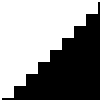
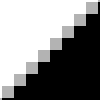
“Kvantisering” er den prosessen som blir brukt for å endre fargen i ein piksel slik at han kjem innføre ei bestemt mengde fargar ved å omforme pikselverdien til den fargen som i fargekartet kjem nærast originalfargen. Fargen som er definert i ein piksel kan vere svært mykje meir nøyaktig enn det som kan visast t.d. på ein digital biletskjerm. Dersom mengda av fargar er mykje mindre enn det verkelege fargeområdet, vil dette bli synleg i form av falske konturar eller merkverdige strekar i biletområde som har markerte fargeendringar og der fargeintensiteten skifter frå eitt nivå til eit anna. Dette kan vere spesielt godt synleg i indekserte bilete sidan desse bare kan ha opp til 256 ulike fargar.
Ein måte å redusera verknaden av kvantiseringa er å bruke utjamning. Dei operasjonane i GIMP som bruker utjamninga er fargeovergangsverktøyet, dersom du har opna for utjamning, og kommandoen omform til indeksert. Desse verkar bare på RGB-bilete og ikkje på indekserte bilete.
Fargemodellen “Lab”, ofte også skrive som “L*a*b”, er ein fargemodell som blei utvikla først i 1930-åra av Commission Internationale d`Eclairage (CIE). Modellen omfattar alle fargane som auget vårt kan oppfatte. Dette inkluderer mellom anna alle fargane i fargemodellane CMYK og RGB. Kvar farge blir bestemt ut frå tre verdiar: L, som står for lysverdien (luminans) — tilsvarande gråverdien, a som representerer raud - grøn delen av fargen og b som representerer blå - gul delen av fargen.
I motsetnad til RGB og CMYK er Lab ikkje utstyrsavhengig. Difor blir Lab ofte brukt for å utveksle fargar mellom ulike utsyrskomponentar. Lab blir også brukt internt i PostScript Level II [WKPD-LAB].
Laga i eit bilete kan samanliknast med plastfoliane i ein stabel med filmark. Kvart ark, altså kvart lag, kan innehalde informasjon om deler av biletet. Når du ser heile stabelen ovanfrå, vil du sjå totalbiletet sett saman av alle laga. Bakgrunnslaget ligg alltid på botnen, nedst i stabelen. Elles kan du stokka laga som du ønskjer ved hjelp av Lagdialogen.
Her ser du laga i biletet:
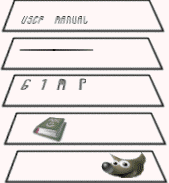
og her det endelege biletet:

Dette er namnet på prikkelinja som avgrensar eit utval. Linja er animert slik at det ser ut som ei rad maur som flytter seg langs streken.
Ei maske kan samanliknast med eit slør som blir lagt over eit lag (lagmaske) eller alle laga i biletet (utvalsmaske). Avhengig av kva type maske du har, vil umaskerte pikslar vere anten synlege medan maskerte pikslar vil vere gjennomsiktige, eller dei maskerte pikslane vil vere utvalde. Du kan forandre maska ved å teikne med kvitfarge der maska ikkje skal vere aktiv eller med svart der maska skal vere aktiv. Teikna med gråfarge der maska skal vere delvis aktiv.
Det er to typer masker:
Lagmaske: Kvart lag kan ha si eiga maske. Lagmaska representerer alfakanalen i laget og blir brukt til å bestemma kor gjennomsiktig laget skal vere i bestemte område. Når du bruker lagmaska, kan du male med svart farge der du ønskjer å gjere laget gjennomsiktig, medan dei stadene du bruker kvit farge blir ugjennomsiktige. Ulike gråtoner gjer laget meir eller mindre gjennomsiktig. Du kan teikne med alle verktøya. I tillegg kan lagmaska brukast til mange andre effektar. Sjå nærare om dette i kapitlet om lagmasker.
Kanalmaske (også kalla utvalsmaske: Denne maska representerer alfakanalen i biletet. Ved å mala med kvitt fjernar du maska og gjer utvalet større. Maler du med svart, blir utvalet redusert. På denne måten kan du avgrensa utvalet heilt nøyaktig. Ved hjelp av kanalmaskene kan du også lagra utvala og henta dei tilbake etter ønskje med kommandoen “Kanal til maske” i kanalmenyen. Utvalsmaskene er så mykje brukte i GIMP at det er laga ei spesialmaske som bli kalla snarmaske. Sjå meir om dette i kapitlet om utvalsmasker.
Gjer at kantane på ei teikning eller eit utval blir mjuka opp og blanda med bakgrunnen for å lage mjuke overgangar. Dei gamle målarane brukte fuglefjører for å få til denne effekten, difor blir fenomenet også kalla “fjørkantar”. Studer kantane på dette biletet:

I GIMP har utvalsverktøya ei innstilling der du kan legge til mjuke kantar med ønskt breidde. Også penslane kan ha mjuke kantar.
Denne effekten oppstår når eit regulært mønster, t.d. striper eller rutemønster, i originalen kjem i konflikt med rasteret i skannaren eller med mønsteret i sensoren på kameraet. Fenomenet er også kjend i andre samanhengar, t.d. ved silketrykk.
Dersom du oppdagar problemet i tide, kan løysinga vere å flytte originalen litt i skannaren eller forandre litt på kameravinkelen.
Dersom skaden er gjort og du ikkje kan gjere nytt opptak, har GIMP noen filter som kanskje kan vere til hjelp for å utbetra feilen. Sjå filtra støvfjernar og NL-filteret (Non-Linear).
Mønsterpenselen har mange ulike namn. På engelsk er dei mest vanleg namna image hose og picture tube, men du kan også finne image pipe og animated brush. Denne namneforvirringa kjem kanskje av at penselen er nokså spesiell i og med at han kan innehalde fleire ulike avtrykk. Det kan for eksempel vere ein fotsporpensel med to bilete, eit for det venstre fotavtrykket og eitt for det høgre. Når du bruker denne penselen, vil han teikna vekselvis venstre og høgre spor. Penselen kan vere eit kraftig verktøy i dei rette hendene. Mønsterpenselen kan på noen måtar minna om mønsterrullen som du kanskje har brukt til å live opp stoveveggen med.
I penseldialogen blir mønsterpenslane indikerte med eit lite, raudt triangel i det nedre, høgre hjørnet av penselsymbolet.
Ønskjer du å lage dine eigne mønsterpenslar, kan du finne nyttig informasjon om dette i Å bruke mønsterpenslar og Å bruke penslar.
I dette tilfellet er parasittane nokså fredlege. Det er nemleg data som blir skriven inn i ei XCF-fil. Alle parasittane blir identifisrte med namn, og kan bli sett på som tilleggsdata til annan informasjon som måtte vere i XCF-fila.
Parasittane blir i GIMP lesne av programtillegg. Mange av desse tillegga kan også definere sine eigne namn på parasittane, men desse namna kan ikkje alltid lesast av andre programtilleg. Eksempel på opplysningar som er lagt inn i parasittane kan vere lagringsinnstillingane for TIFF-, JPEG- og PNG-filer, gammaverdiane for biletet og vanlege EXIF-data.
Alle funksjonane, dvs. enkeltprogramma som GIMP er sett saman av, er registrerte i Prosedyredatabasen (PDB). Du får tilgang til PDB ved hjelp av Prosedyrelesaren.
PDF-formatet blei utvikla av Adobe for å retta opp noen av manglane ved PostScript. Det viktigaste er at PDF-filene stort sett blir mykje mindre enn tilsvarande PostScript-filer. GIMP støtter både PostScript og PDF ved hjelp av gratisskriptet Ghostscript.
Ein piksel er det minste biletelementet i eit bilete. Ofte også kalla eit biletpunkt. I eit vanleg bilete kan det vere tusevis av pikslar, kvar av dei med sin eigen farge og ei bestemt plassering. Kvar piksel har også ein bestemt verdi som er summen av alle kanalane som biletet er sett saman av. Som oftast ein kanal for kvar av fargane raud, grøn og blå. Ein del bilete har i tillegg ein alfakanal som bestemmer kor gjennomsiktig biletet skal vere.
PostScript er utvikla av Adobe, og er eit språk som kanskje er mest kjent i samband med overføring av data til skrivarar, men er faktisk også svært brukbart til å distribuera vanlege dokument. GIMP har ikkje direktestøtte for PostScript, men er avhengig av eit fritt program kalla Ghostscript.
Den store fordelen med PostScript er at det kan handtera vektorgrafikk, kurver, tekst, banar osv. uavhengig av oppløysinga. Derimot er PostScript ikkje så effektivt i behandlinga av pikselbasert rastergrafikk. Difor er det ikkje så lurt å lagre denne type bilete med PostScript dersom dei seinare skal redigerast i GIMP eller andre biletbehandlingsprogram.
Som oftast kjem dei ulike versjonane av Linux med Ghostscript ferdiginstallert (om ikkje alltid siste versjon). Bruker du andre operativsystem, må du installera programmet sjølv. I Windows kan du gjere det slik:
Gå til Ghostscript project page on Sourceforge [GHOSTSCRIPT].
Finn fram til gnu-gs eller ghostscript (non-commercial use only) og gå vidare til nedlasting (download).
Last ned ein klargjort Windows-distribusjon som for eksempel
gs650w32.exe,
gs700w32.exe eller noe liknande.
Køyr programmet og følj instruksjonane som dukkar opp etter kvart.
Kopier fila gswin32c.exe
frå bin-mappa der Ghostscript blei installert og over i
Windows-mappa (eller ei anna mappe som er inkludert i
oppstartstigen (path) for Windows). Dersom du kjenner til måten å
gjere det på, kan du setje omgivnadsvariabelen (environment
variable) GS_PROG til å peika til gswin32c.exe (for eksempel
c:\gs\gsX.YY\bin\gswin32c.exe).
Dersom alt har gått bra, skal du nå vere i stand til å lese PostScript-filer i GIMP. Hugs på at du ikkje må flytte på mapper og filer som høyrer til PostScript etter at programmet er installert. Windows har sett opp registra sine etter plasseringa mappene fekk under installeringa. (Denne instruksjonen erhenta frå http://www.kirchgessner.net).
PNG er ei forkorting av Portable Network Graphic og blir uttala “ping”. Samanlikna med JPEG-formatet gir PNG større filer, men er utan tap. Dette betyr at du kan lagra og opna filene dine fleire gonger utan å miste data. PNG har støtte for indekserte fargekart med 256 fargar (som GIF), fullfarge (dvs. millionar av fargar) og 256 ulike nivå av gjennomsikt (GIF har 2 nivå). (Internet Explorer 6 og eldre kan likevel bare vise to nivå i PNG).
Programtillegga (plugins på utanlandsk) er eksterne program som utfører ulike funksjonar under kontroll av GIMP. Sjå meir om dette i Seksjon 1, “ Programtillegg ”.
PSD er det originale filformatet for Adobe Photoshop™ og er like komplekst som GIMP sitt eige format XCF. GIMP sin måte å behandla desse filene er nokså sofistikert, men diverre avgrensa til å gjelde eldre utgåver av PSD. Adobe sine filspesifikasjonar er bare tilgjengelege for utvalde personar, og utviklarane av GIMP høyrer ikkje med til desse. Difor er det vanskeleg å lage oppdatert støtte for PSD-filene.
Det biletet du ser på skjermen, eller på papiret, er sett saman av mange biletpunkt. Når du lagrar dette biletet i ei fil, er den vanlegaste måten å lagra biletet piksel for piksel, eventuelt med noen ekstra data om lysstyrke, farge osv. for kvart biletpunkt. Denne måten å laga og lagra bilete på, blir kalla punktgrafikk i motsetnad til vektorgrafikk der biletdata blir lagra som matematiske funksjonar. Ei fil med punktgrafikk for eit fargebilete lagrar pikslar med frå 1 til 8 bits for kvar av fargane raud, grøn og blå. Ofte finn du at grønt er overrepresentert for å kompensere for fargebalansen i det menneskelege auget. På engelsk blir punktgrafikk gjerne kalla bitmap, men dersom fila inneheld eit fargebilete, kan ho også bli kalla pixmap.
RGB er forkorting for Raud, Grøn og Blå, og er eit vanleg namn på ein fargemodus som blir brukt for å vise fargar på data- og TV-skjermar. Fargane blir laga av fosforiserande punkt på skjermen, og ikkje med reflektert lys slik som dei blir laga t.d. når du ser på maling. Den fargen du ser, er ein kombinasjon av dei primære RGB-fargane, med ulike grader av lysstyrke. Du kan faktisk sjå dei ulike fargeprikkane dersom du kikkar nærare etter på TV-skjermen. (Denne skjermen har noe grovare fargeprikkar enn dataskjermen. Difor lettast på TV-skjermen). Sidan fargane blir laga ved å legge saman primærfargane, blir denne måten å blanda fargar på kalla additiv.
GIMP bruker ein åtte bits (8-bit) kanal for kvar primærfarge. Difor kan kvar farge ha 256 ulike lysstyrkar (verdiar). Til saman gir dette 256 × 256 × 256 = 16 777 216 ulike fargar. (Det er dette Windows kallar “millionar av fargar”).
Det er ikkje så innlysande kvifor kombinasjonane av primærfargane ofte gir uventa resultat. Kvifor gir 229R + 205G + 229B ein lyseraud farge? Svaret ligg i måten auget vårt og hjernen vår oppfattar fargar. I naturen er dei ulike fargane eigentleg ulike bølgjelengder av lys. Når desse lysstrålane treff auget vårt, vil noen såkalla stavar i netthinna i auget bli påverka ulikt av ulike bølgjelengder. Gjennom noen millionar års utvikling, har vi lært oss korleis desse signala frå stavane skal oppfattast som fargar og kva fargar dei ulike bølgjelengdene skal representere.
Det er kanskje enklare å forstå at fullstendig mangel på lys (0R + 0G + 0B) gir fullstendig mørke, altså svart, og at fullt lys (256R + 256G + 256B) blir oppfatta som kvitfarge. Alle andre blandingar med like mengder av kvar farge gir grått. Du kan altså bare ha 256 ulike gråtonar i dette systemet.
Blandar du to primærfargar i RGB-modus får du ein sekundærfarge som er ein farge i såkalla CMY-modus (dvs. “Trykkfargane”). Kombinasjonen raud og grøn gir gul, grøn og blå gir cyan medan blå og raud gir magenta. Sekundærfargane er ikkje det same som komplementærfargane, som er fargar som står diametralt motsett kvarandre på fargesirkelen:
Figur 1010. Fargesirkelen
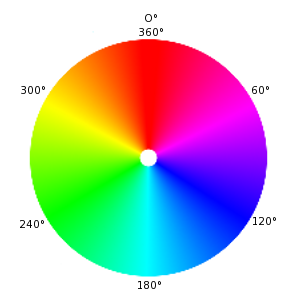
Blandar du ein primærfarge med ein komplementærfarge blir resultatet grått (nøytral farge).
Det er viktig å kjenne til kva som skjer når du steller med fargar. Ein av reglane du bør hugsa, er at dersom du minskar ein primærfarge aukar du metninga til komplementærfargen, og omvendt. Forklaringa er at når du reduserer verdien av til dømes grøn, så gjer du dei to andre relativt viktigare, i dette tilfellet raud og blå. Kombinasjonen av raud og blå gir sekundærfargen magentaraud, som er komplimentærfargen til grøn.
Dersom du har lyst, kan du kontrollera påstanden. Lag eit nytt bilete med kvit (255R + 255G + 255B) bakgrunn. Opna dialogen → → og vel den raude kanalen. Om nødvendig, ta fram førehandsvisinga. Flytt den vesle kvite glidebrytaren for nivå ut mot venstre for å minska mengda av raudt i biletet. Du vil sjå at bakgrunnen blir meir og meir cyan etter som mengda av raudt minkar. Gjer det same med blåkanalen, og du vil sjå at du sit igjen med ein grøn bakgrunn. Som ei lita ekstraøving, kan du legga til fargar og prøve å gissa kva farge du endar opp med.
Fargeplukkaren gir deg høve til å sjå RGB-verdien til eit fargepunkt, og gir deg samstundes hexverdien for fargen til bruk i HTML.
Superutjamning gjer noe av det same som vanleg utjamning, men på ein meir sofistikert måte. Også for superutjamninga er føremålet å gjere dei hakkete overgangane mellom to flater mjukare. Dette blir med superutjamninga gjort ved at biletet blir forstørra i høve til skjermvisinga og deretter forminska til opphavleg format. Dei ekstra pikslane som då kjem fram, blir brukte som grunnlag for utrekningane av gjennomsnittsfargane. Dette resulterer i ein mjuk overgang frå ei pikselrad til den neste ved objektkantane.
Kvaliteten på utjamninga er avhengig av kor mange gonger biletet blir forstørra. Det vanlegaste er ein stad mellom 2 og 16 gonger originalformatet. Sjølvsagt vil store forstørringar kreve mykje tid og dessutan mykje minne til mellomlagringa.
Ein måte å redusera forbruket av tid og lagringsminne er å bruke adaptiv superutjamning. Denne metoden tar omsyn til at i praksis er det som oftast bare noen få pikslar på objektkanten som treng utjamning. Difor blir bare eit lite utval tatt frå ein pikslel samanlikna i første omgang. Dersom fargane er svært like kvarandre, blir bare desse fargane brukte for å rekna ut den endelege fargen. Er fargane ulike, blir det tatt fleire prøver. Dette betyr at dei store utrekningane blir gjort bare når det er nødvendig.
SVG (Scalable Vector Graphics) er eit format for to-dimensjonal vektorgrafikk, både statisk og som animasjon. Du kan eksportere banane i GIMP til SVG og importere SVG som vektorgrafikk. Sjå meir om dette i [WKPD-SVG].
TGA (Targa Image File) er eit filformat med støtte for 8, 16, 24 og 32 bits per piksel. Opphavleg utvikla av firmaet Truevision. “TGA” er forkorting forTruevision Graphics Adapter og “TARGA” for Truevision Advanced Raster Graphics Adapter.
TIFF (Tagged Image File Format) var eigentleg meint å vere eit standardformat for lagring av skanna biletfiler med full fargeseparasjon. Etter kvart har det utvikla seg fleire ulike format av TIFF, kvart av desse med tre ulike modus: Svart/kvit, gråskala og farge. Ukomprimerte TIFF-bilete kan ha 1, 4, 8 eller 24 bits per piksel. Komprimerte TIFF-bilete 6, 8 eller 24 bits per piksel. TIFF gir svært gode biletfiler, og er mykje brukt for bilete som skal trykkast profesjonelt. Formatet er også godt eigna for å overføra bilete til andre biletbehandlingsprogram.
URI (forkorting for engelsk “Uniform Resource Identifier”) er ein streng med teikn som tener til å identifisera ein abstrakt eller fysisk ressurs. URI-ar blir nytta til å identifisera ressursar på Internett, så som nettsider, ulike filer, oppkall av nett-tenester og for å motta e-post. URI er spesielt nytta på WWW.
Til vanleg kan vi sjå på URL (eng.: Uniform Resource Locator) som forkorting for ordet nettadresse. Det same gjeld også forkortinga URI (eng.: Uniform Resource Identifier), sjølv om internettekspertane ikkje er heilt einige i slike forenklingar.
Utjamning er ein metode for å gi inntrykk av at eit bilete med låg fargedjupn inneheld fleire fargar enn det eigentleg gjer. Dette blir gjort ved at tilgjengelege fargar blir blanda på ein slik måte at auget vårt blir “lurt” til å sjå også fargar som eigentleg ikkje finst i biletet.
Utjamning blir brukt mellom anna i verktøyet fargeovergang. Du kan også velje å bruke utjamning når du omformer eit bilete til indeksert format. Når du arbeider på eit indeksert bilete, vil noen av verktøya, som for eksempel mønsterelement, bruke utjamning dersom den korrekte fargen ikkje er tilgjengeleg i fargekartet.
Også filteret avistrykk bruker utjamning. Du kan fjerne eventuell utjamning og utjamningsstøy med NL-filteret.
Sjølv om GIMP bruker 24-bits fargar, kan det hende at datamaskinen du bruker ikkje har støtte for så mange fargar. I slike tilfelle kan det hende at programma som overfører bilete mellom GIMP og systemet ditt bruker utjamning.
Utjamning blir også brukt for å gjere overgangane mellom ulike fargeflater mjukare.
Utklippstavla er eit område i minnet som blir brukt som midlartidig lagerplass når du overfører data frå ein stad til ein annan. Utklippstavla blir brukt når du klipper ut, kopierer og limer inn data i GIMP. bruker for eksempel når du kopierer biletdelar for å lime inn andre stader. Korleis utklippstavla eigentleg verkar er avhengig av operativsystemet du bruker. I Linux/XFree blir XFree brukt til tekst og GIMP sitt eige mellomlager for biletdata. I andre operativsystem kan dette gjerast på andre måtar.
Utklippstavla er eit område i minnet som blir brukt som midlartidig lagerplass når du overfører data frå ein stad til ein annan. Utklippstavla blir brukt når du klipper ut, kopierer og limer inn data i GIMP.
Utklippstavla blir oppretta på litt ulike måtar i dei ulike operativsystema. For eksempel i Linux/XFree bruker GIMP XFree utklippstavla for tekst og GIMP si eige utklippstavle for å overføre bilete. Sjå nærare i dokumentasjonen for GIMP om korleis dette verkar for det operastivsystemet du bruker.
Utvalsfletting (eng.: sample merge) er ein teknikk som er nyttig når du arbeider med meir enn eitt lag, og operasjonane du gjer på eit av laga blir påverka av farge- eller pikselinformasjonar frå dei andre, synlege, laga. T.d. kan denne funksjonen vere nyttig når du skal gjere eit utval etter farge. GIMP hentar opplysningar frå alle dei synlege laga i staden for bare det aktive laget. Utvalsflettinga kan også vere nyttig når du bruker fyllverktøyet og fargehentaren.
XCF er eit filformat som er laga spesielt for GIMP. Formatet lagrar (nesten) alle opplysningane om eit GIMP-bilete, og filene kan difor bli nokså kompliserte og tilsvarande store. Formatet blir støtta av få andre program, om noen i det heile. Så lenge du arbeider med eit bilete bør du likevel bruke XCF-formatet, og heller omforme til eit meir vanleg format når biletet er ferdig.
Når eit bilete blir lagra i XCF-format, blir omtrent alt som finst i biletet lagra: data for kvart av laga, det aktive utvalet, kanalar, banar, hjelpelinjer osv. Det viktigaste som ikkje blir lagra er opplysningane om angreloggen.
Pikseldata i ei XCF-fil blir komprimerte etter RLE-algoritmen som komprimerer biletet utan tap av data. Du kan difor trygt lagra og hente fram igjen biletfilene utan å miste ein einaste piksel eller andre biletdata. XCF-filene blir likevel nokså store. Har du behov for det, kan du komprimera dei vidare med t.d. gzip, bzip2 eller kva du måtte ha av komprimeringsprogram. Det er ikkje uvanleg å oppnå ei komprimering på 1 : 10 eller meir.
Dei som har utvikla GIMP, har streva hardt for å gjere formatet kompatibelt gjennom ulike versjonar. Dersom du lagar ei fil med GIMP 2 kan det godt hende at ho kan opnast i GIMP 1.2, men ofte vil noe av informasjonen bli borte. T.d. har GIMP 2 ein heilt annan måte å behandla tekst på enn GIMP 1. Difor vil eit tekstlag i GIMP 1 bli vist som eit ordinært biletlag i GIMP 1.2.
YCbCr er ein fargemodell som blei utvikla for PAL televisjonstandard som ein enkel modifikasjon til YUV fargemodellen. I mellomtida har modellen blitt til CCIR-601-standarden for opptak av digitalbilete og video. For eksempel blir det brukt i JPEG-bilete og MPEG-videoar, og difor også på DVD-ar og CD-ar og andre videoprodukt. Merk at ein fargemodell ikkje er det same som eit fargerom i og med at grunnfargane “raud”, “grøn” og “blå” ikkje er definerte. For eit fargerom må desse fargane vere absolutt og eintydig definerte.
Ikkje alle fargesystema definerer fargane ved hjelp av dei additive grunnfargane raud, grøn og blå (RGB). Noen fargesystem bruker andre kriteriar som t.d. kor lys fargen er på ein skala frå svart via grå til kvit. Andre system bruker den fargen, eller dei fargane, som det er mest av, t.d. raud, oransje, gul, grøn, blå, fiolett eller andre reine fargar mellom desse. Endeleg finst det også fargesystem som bygger på fargemetninga. Desse er baserte på at auget vårt oppfattar små skilnader i lysstyrke betre enn små skilnader i metning. Det er dette som gjer at ein raud tekst på grå bakgrunn er lettare å lese enn ein blå tekst på raud bakgrunn, sjølv om lystilhøva er dei same. Fargemodellar som er bygd på lysstyrke blir gjerne kalla lysstyrkemodellar.
YCbCr er ein slik lysstyrkemodell. Ein RGB-fargeverdi blir broten opp i grunnleggande lyssttyrke Y og dei to komponentane Cb og Cr. Cb er eit mål for avviket frå grå i retning blå, eller dersom avviket er mindre enn 0,5 i retning mot gult. Cr er det same i retning raud eller turkis. Denne modellen tar omsyn til at auget vårt er spesielt følsamt for grønt lys. Difor kan informasjonen om mengda av grønt leggast saman med lysstyrke i Y. For raud og blå er det nok å vise avvika. I praktisk bruk, som t.d. på DVD-ar, har Y gjerne dobbelt så stor verdi som dei to andre.
YUV er ein fargemodell som bruker bare to komponentar for å representere fargeinformasjonen, luma, dvs. lysstyrke per arealeining, og krominans, dvs. fargetone og fargemetning. Utviklinga av YUV-modellen er eit resultat av eit ønskje om å kunne sende fargesignal saman med svart/kvit-signala på ein slik måte at dei kunne lesast av både svart/kvit-TV og farge-TV utan å auke bandbreidda. Den analoge YUV-modellen blei seinare utvida til YCrCb-modellen (sjå ovanfor). Av gammal vane blir ofte YCrCb-modellen omtalt som YUV, sjølv om dette eigentleg er feil.
For å rekne ut lumasignala, blir verdiane for RGB justerte i høve til gammaverdien til det utstyret signala skal brukast på. Resultatet blir eit R'G'B'-signal. Verdiane frå dette signalet blir så lagt saman med ulike vektingar for dei tre komponentane. Resultatverdien fortel kor lyssterkt biletpunktet skal vere. Denne informasjonen fungerer også som VBS (Video Baseband Signal, svart/kvit-signalet) for svart/kvit-TV.
Y=R+G+B
Formelen ovanfor er ikkje heilt korrekt for det blir i tillegg tatt omsyn til at menneskeauget oppfattar grønt som lysare enn raudt, som igjen blir oppfatta lysare enn blått. Som nemnd tidlegare, kan det også vere behov for gammakorrigering av grunnfargane.
Krominanssignala og signala for fargedifferanse inneheld fargeinformasjonen. Desse blir rekna ut som skilnaden mellom blå og luma eller raud og luma:
U=B-Y
V=R-Y
Dei individuelle fargeproporsjonane blir rekna ut frå dei tre komponentane Y, U og V:
Y + U = Y + ( B - Y ) = Y - Y + B = B
Y + V = Y + ( R - Y ) = Y - Y + R = R
Y - B - R = ( R + G + B ) - B - R = G
På grunn av måten auget vårt oppfattar informasjonen om lysmengda betre enn fargane, vil mange av modellane baserte på YUV-modellen komprimera krominanssignala for å spare bandbreidde i overføringa.